显示屏的分辨率怎么调1920*1080 Windows10如何将电脑屏幕分辨率设置为1080p
更新时间:2024-01-25 10:04:04作者:yang
在今天的科技发展中,显示屏的分辨率已经成为评判一台电脑性能的重要指标之一,而对于Windows10系统用户来说,如何将电脑屏幕分辨率设置为1080p成为一个常见的问题。1080p分辨率的显示效果更加清晰细腻,能够为用户带来更好的视觉体验。接下来我们就来探讨一下如何调整屏幕分辨率为1920*1080,让我们的电脑尽显1080p的精彩画面。
步骤如下:
1.我们鼠标在电脑屏幕空白位置单击右键,在菜单中选择显示设置。
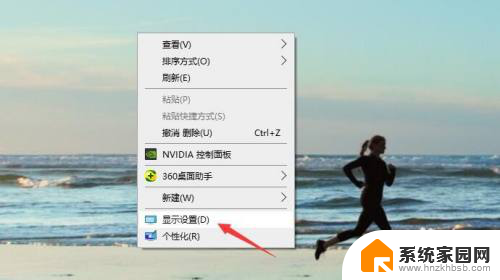
2.在打开的显示设置窗口中,点击箭头所指的显示分辨率复选框。
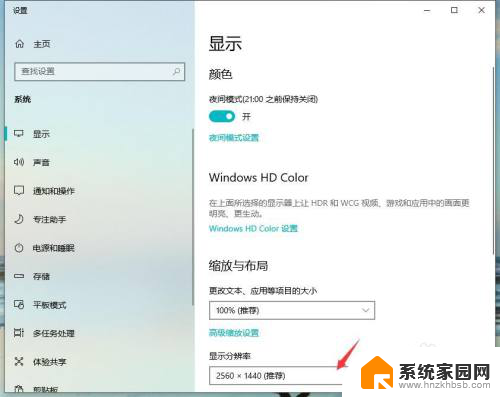
3.在弹出的下拉菜单中,我们点击选择1920x1080。
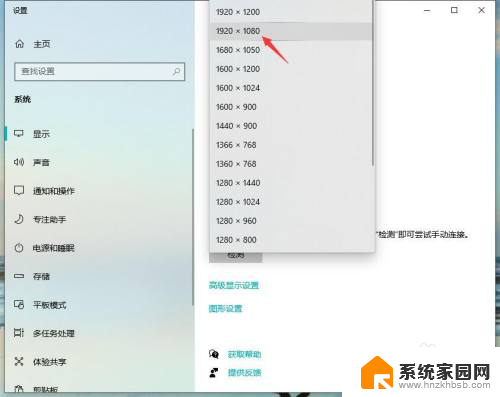
4.这时系统会弹出一个提醒窗口,告知是否保留这些显示设置。确定的话直接点击保留更改。
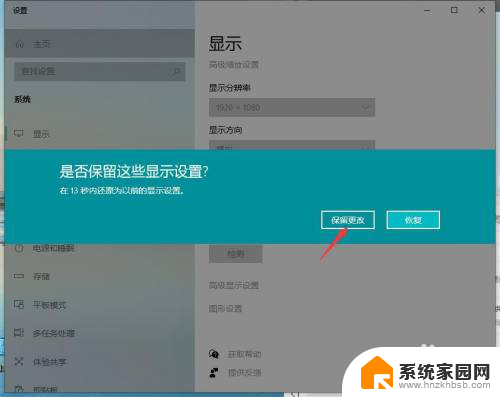
5.设置完成我们当前的显示分辨率就为1080p了。
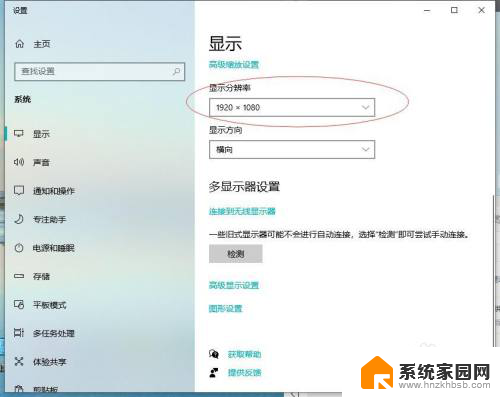
以上是如何调整显示屏分辨率为1920*1080的全部内容,如果有不清楚的用户,可以按照以上方法进行操作,希望这对大家有所帮助。
显示屏的分辨率怎么调1920*1080 Windows10如何将电脑屏幕分辨率设置为1080p相关教程
- 如何调电脑屏幕分辨率 Windows10系统如何调整屏幕分辨率设置
- win10系统怎么调屏幕分辨率 Windows10系统如何调整屏幕分辨率设置
- 电脑怎么调分辨率win10 Windows10系统如何调整屏幕分辨率设置
- win10怎么设置高分辨率 Windows10系统如何调整屏幕分辨率大小
- windows10如何调分辨率 Windows10系统如何调整屏幕分辨率设置
- 电脑屏幕高分辨率 如何在Win10电脑上调整屏幕显示为最高分辨率
- win10分辨率太小 win10高分辨率显示屏显示太小如何调整
- 电脑如何调分辨率和大小 win10 调整分辨率和显示大小教程
- 怎么查显示器分辨率 win10如何查看显示器分辨率设置
- win10系统调分辨率 如何在Windows10系统中调整屏幕分辨率
- win10和win7怎样共享文件夹 Win10局域网共享问题彻底解决方法
- win10系统还原开机按什么键 电脑一键还原快捷键
- 怎么把一键锁屏添加到桌面 Win10系统桌面右键菜单锁屏快捷功能添加教程
- 打印机共享无法保存设置 win10共享打印机提示无法保存设置怎么解决
- win10电脑控制面板在哪里? win10系统控制面板怎么打开
- 电脑横屏怎么调成竖屏显示 win10怎么调整电脑屏幕方向
win10系统教程推荐
- 1 win10和win7怎样共享文件夹 Win10局域网共享问题彻底解决方法
- 2 win10设置桌面图标显示 win10桌面图标显示不全
- 3 电脑怎么看fps值 Win10怎么打开游戏fps显示
- 4 笔记本电脑声音驱动 Win10声卡驱动丢失怎么办
- 5 windows查看激活时间 win10系统激活时间怎么看
- 6 点键盘出现各种窗口 如何解决Win10按键盘弹出意外窗口问题
- 7 电脑屏保在哪里调整 Win10屏保设置教程
- 8 电脑连接外部显示器设置 win10笔记本连接外置显示器方法
- 9 win10右键开始菜单没反应 win10开始按钮右键点击没有反应怎么修复
- 10 win10添加中文简体美式键盘 Win10中文输入法添加美式键盘步骤